Mac で、web等に使用する 16 進数カラーを取得する
Mac で、例えばフォントの色を変えようとすると、よくこいつが出てくる。
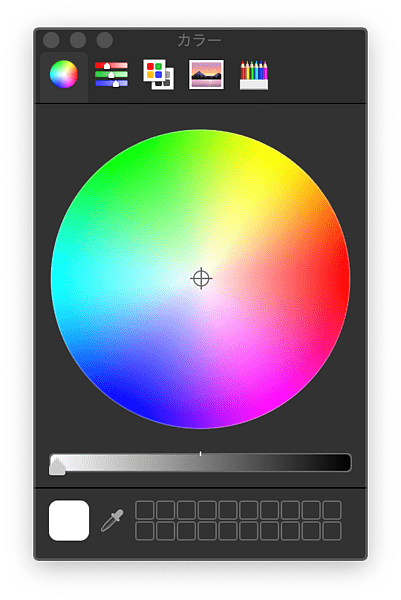
web制作なんかやってると「#ffffff」みたいな 16 進数の色の指定をよく使う。
上の画像のカラーパネルは RGB ばっかで、いまひとつ使いづらかった。しかし、10.7 のころから 16 進数でも表示してくるようになり、便利になった。
下は CotEditor でのカラーパネル。
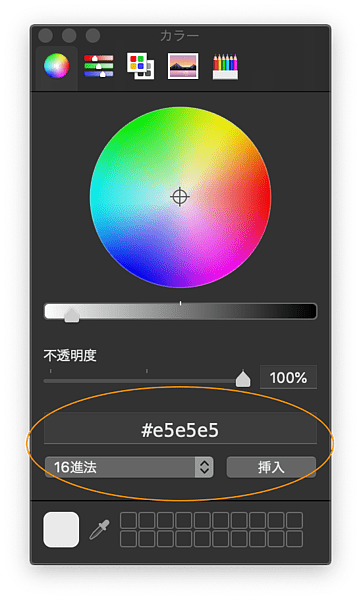
アップルスクリプトでカラーパネルを呼び出す。
どんな場面でもカラーパネルを呼び出す、有名な方法がある。
アプリケーションフォルダ > ユーティリティ > にある、「スクリプトエディタ」にこう書く。
choose colorこれをアプリケーション形式で保存する。
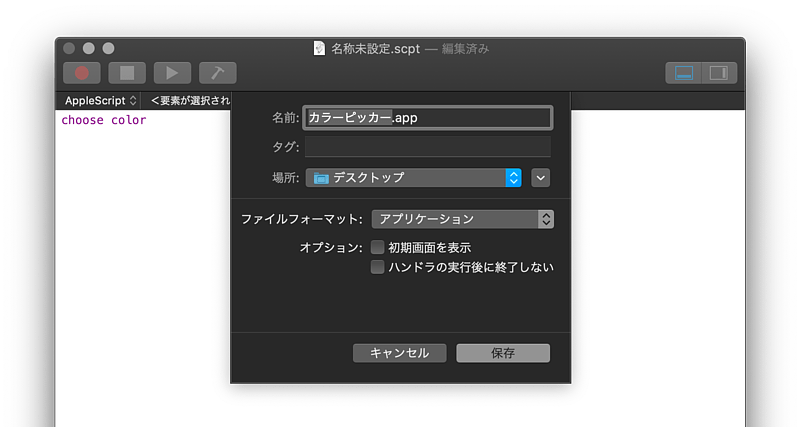
書き出したアプリケーションをダブルクリックすれば、カラーパネルが現れる。
web 等によく使う 16 進数は「RGBつまみ」という欄に出てくる。
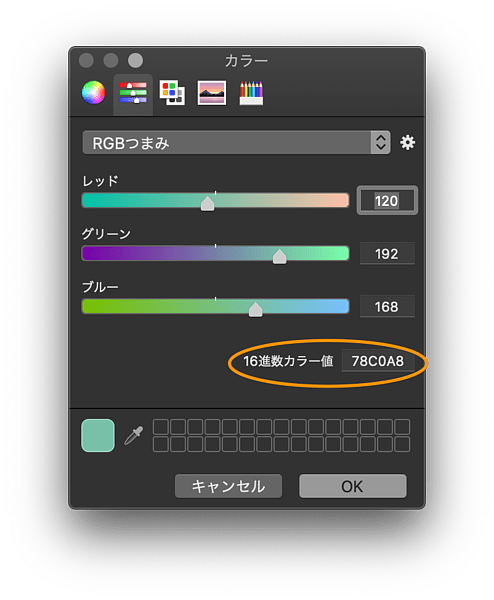
「OK」を押しても「キャンセル」を押してもカラーパネルは終了する。
スポイトを使えば、いろんなところの色を拾えて便利なので、作成したアップルスクリプトのアプリをアクセスしやすいところに置いておくのがいいと思う。
Digital Color Meter
今回、はじめて知ったのだが、Digital Color Meter でも 16 進数カラーが取得できる。
こちらの記事に学んだ。
🔗 Macでカラーピッカーが欲しいならデフォルトアプリで十分だった件 – Qiita
Degital Color Meter は「アプリケーション」>「ユーティリティ」フォルダに入っている。
起動するとこんな感じ。
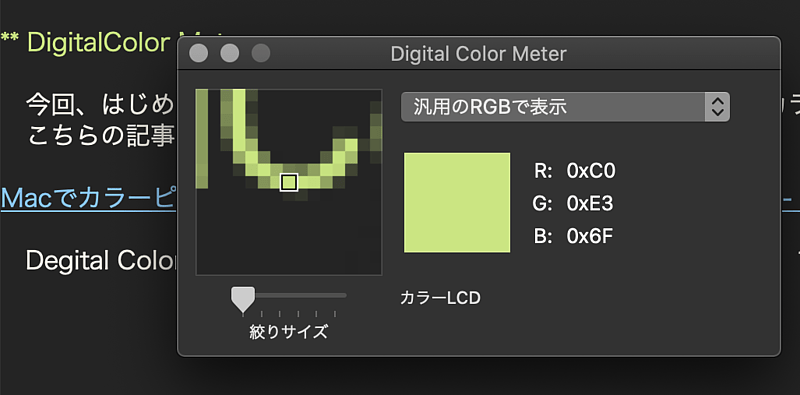
まず、メニュー「表示」>「値を表示」>「16進」 にチェックをつける。
そしたら取得したいところにマウスカーソルをあわせて、クリックとかはせず、
cmd + shift + c
を押す。これで 16 進数カラーがコピーされている。
どこからか色を拾う場合は、こちらのほうが冴えたやり方かもしれない。
上記の Qiita の記事には、Degital Color Meter の別の使い方も紹介されていて面白い。
ほかに、Mac AppStore で「color picker」かなんかで検索すれば、有料、無料さまざまなアプリが出てくる。
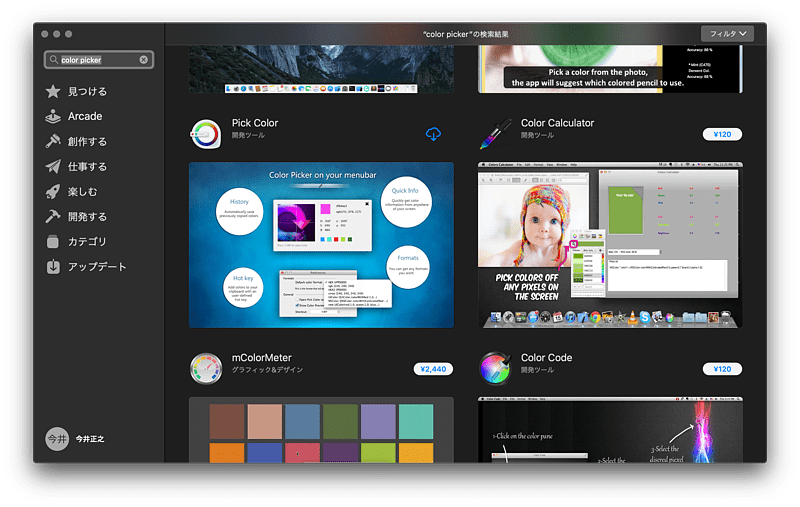
Sip というのがおすすめみたいだ。

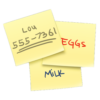


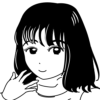

最近のコメント